Ubuntu 20.04 Pemeriksaan Ruang Disk
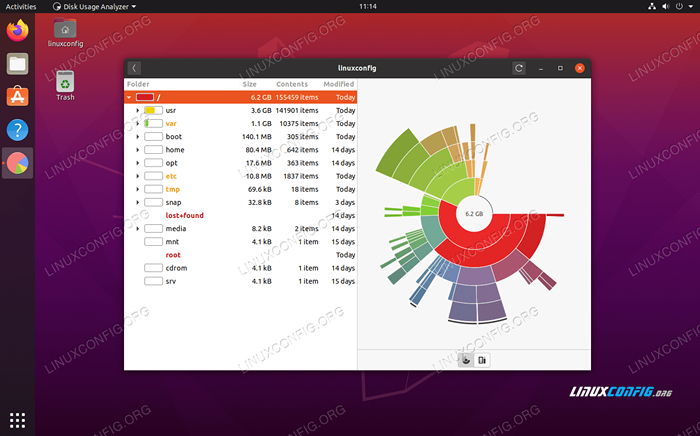
- 3256
- 136
- Ricardo Gottlieb
Ada beberapa alat yang Anda inginkan untuk memeriksa ruang disk di Ubuntu 20.04 FOSSA FOCAL. Alat dan perintah ini dapat digunakan untuk memeriksa kapasitas hard drive dan ukuran file di atasnya, atau hanya untuk memeriksa ukuran direktori atau file tertentu.
Kami akan menunjukkan kepada Anda cara mendapatkan representasi visual tentang bagaimana ruang hard drive digunakan pada sistem Anda, serta beberapa perintah yang dapat Anda masukkan ke terminal untuk dengan cepat menemukan statistik yang Anda butuhkan.
Dalam tutorial ini Anda akan belajar:
- Cara memeriksa penyimpanan hard drive dengan penganalisa penggunaan disk
- Cara memeriksa penyimpanan hard drive dengan utilitas disk
- Cara memeriksa penyimpanan hard drive dengan
dfmemerintah - Cara memeriksa penyimpanan hard drive dengan
dumemerintah
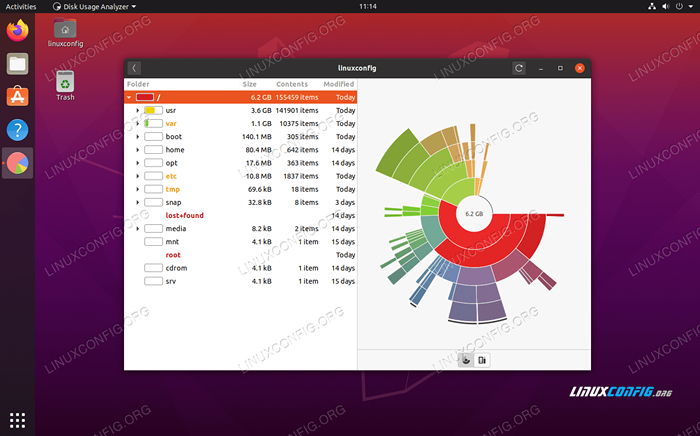 Lihat Penggunaan Penyimpanan di Ubuntu 20.04 FOSSA FOCAL
Lihat Penggunaan Penyimpanan di Ubuntu 20.04 FOSSA FOCAL | Kategori | Persyaratan, konvensi atau versi perangkat lunak yang digunakan |
|---|---|
| Sistem | Dipasang Ubuntu 20.04 atau Ubuntu yang ditingkatkan.04 FOSSA FOCAL |
| Perangkat lunak | Penganalisa penggunaan disk |
| Lainnya | Akses istimewa ke sistem Linux Anda sebagai root atau melalui sudo memerintah. |
| Konvensi | # - mensyaratkan perintah linux yang diberikan untuk dieksekusi dengan hak istimewa root baik secara langsung sebagai pengguna root atau dengan menggunakan sudo memerintah$ - mensyaratkan perintah Linux yang diberikan untuk dieksekusi sebagai pengguna biasa |
Disk Usage Analyzer (GUI)
Kami akan mulai dengan menunjukkan kepada Anda cara mendapatkan rincian visual tentang bagaimana ruang hard disk sedang digunakan di sistem Anda. Ini sangat membantu dalam menentukan direktori mana yang ada di sistem Anda mengambil ruang paling banyak. Tidak jarang orang memiliki satu atau dua direktori yang membengkak yang memakan ruang dalam jumlah besar, jadi apa yang Anda temukan mungkin mengejutkan Anda.
Pertama, Anda harus menginstal penganalisa penggunaan disk dengan membuka terminal dan memasukkan perintah berikut:
$ sudo apt instal baobab
Setelah selesai menginstal, Anda dapat membuka Penggunaan Penggunaan Disk dari peluncur aplikasi Ubuntu.
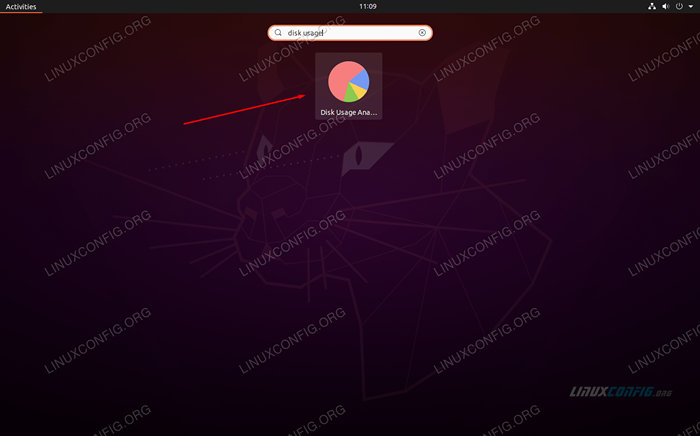 Buka Penggunaan Penggunaan Disk dari Peluncur Aplikasi
Buka Penggunaan Penggunaan Disk dari Peluncur Aplikasi Saat program terbuka, ia akan menanyakan apakah Anda ingin memindai direktori home atau seluruh disk. Buat pilihan Anda dan utilitas akan mulai memindai file.
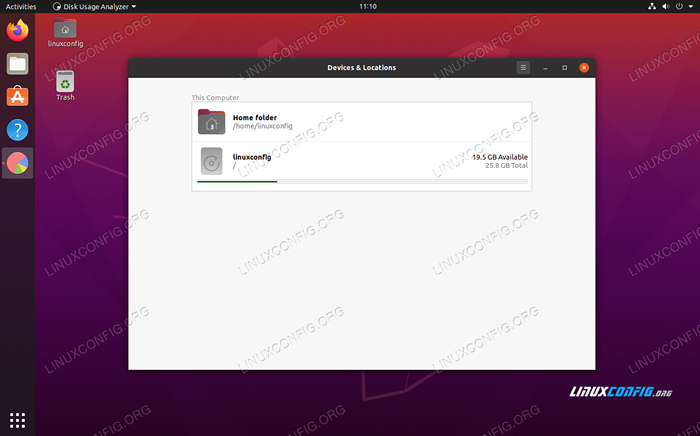 Pilih perangkat atau lokasi mana yang ingin Anda pindai
Pilih perangkat atau lokasi mana yang ingin Anda pindai Setelah selesai memindai untuk konten, itu akan memberi Anda pembacaan lengkap tentang bagaimana ruang hard disk Anda didistribusikan ke berbagai direktori di sistem Anda. Ada juga representasi grafis yang dapat Anda pindahkan kursor mouse untuk mendapatkan ide yang lebih baik. Ini mencantumkan direktori berdasarkan ukuran, sehingga Anda dapat dengan cepat menentukan apa yang paling mengunyah ruang disk.
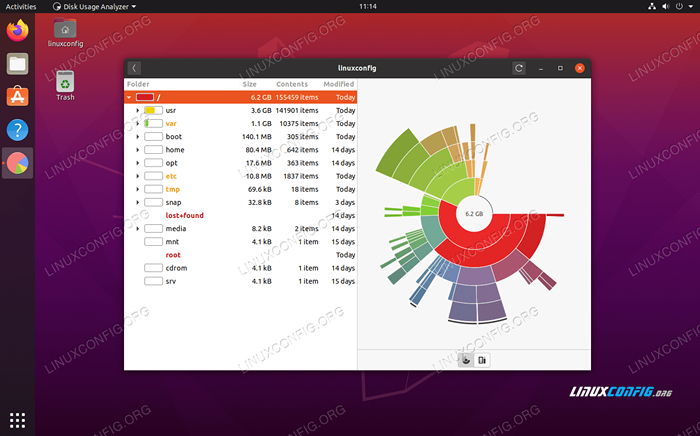 Analyzer Penggunaan Disk menunjukkan bagaimana ruang penyimpanan digunakan dalam direktori yang berbeda
Analyzer Penggunaan Disk menunjukkan bagaimana ruang penyimpanan digunakan dalam direktori yang berbeda Utilitas Disk (GUI)
Jika Anda mencari alat yang lebih sederhana atau ingin menghindari menginstal perangkat lunak apa pun, Anda selalu dapat menggunakan utilitas disk bawaan Ubuntu. Temukan di peluncur aplikasi:
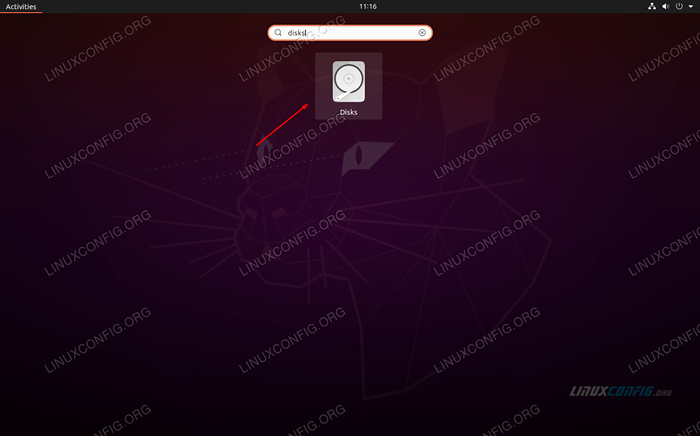 Pilih Utilitas Disk dari Peluncur Aplikasi
Pilih Utilitas Disk dari Peluncur Aplikasi Dari sini, Anda dapat memilih hard drive apa pun di sistem Anda dan kemudian partisi untuk melihat ruang kosongnya.
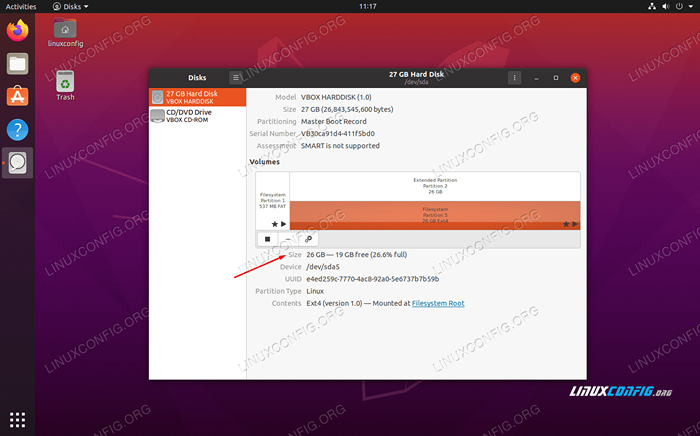 Utilitas disk menunjukkan ruang kosong tersedia
Utilitas disk menunjukkan ruang kosong tersedia Periksa ruang disk dari baris perintah
Anda bisa mendapatkan pembacaan yang cepat dan ringkas tentang penggunaan hard disk pada Ubuntu 20 Anda.04 Sistem dengan perintah berikut:
$ df -h
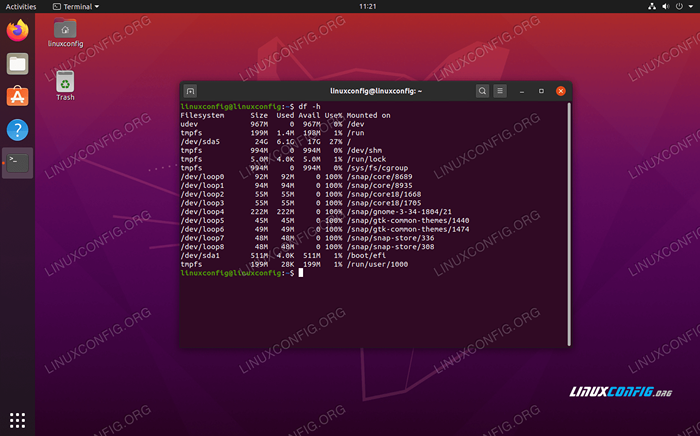 Perintah DF di Ubuntu 20.04
Perintah DF di Ubuntu 20.04 Itu -H Bendera memberi tahu perintah untuk membuat ukuran “dapat dibaca manusia.“Jauh lebih mudah untuk melihat nilai gigabyte yang bertentangan dengan byte. Output dari perintah ini sangat informatif karena juga menunjukkan ukuran semua dudukan pada sistem kami; Namun, ini termasuk sistem file psuedo, seperti semua /dev/loop direktori di tangkapan layar di atas.
Cara yang lebih baik untuk menggunakan df Perintah adalah dengan menentukan titik pemasangan yang ingin Anda periksa. Jadi untuk memeriksa ruang bebas pada root, Anda dapat menggunakan perintah ini:
$ df -h /
Ah, output yang jauh lebih bersih…
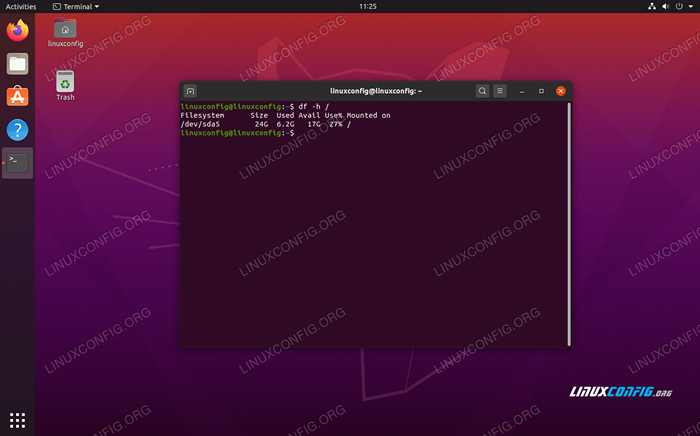 Perintah DF dari direktori root
Perintah DF dari direktori root Ketika df bagus untuk memeriksa penggunaan disk pada titik dudukan apa pun, du Perintah melengkapinya dengan dapat memeriksa penggunaan penyimpanan pada direktori mana pun - dan secara opsional, subdirektorinya. Misalnya, inilah cara kami melihat berapa banyak ruang direktori home pengguna kami:
$ du -sh ~
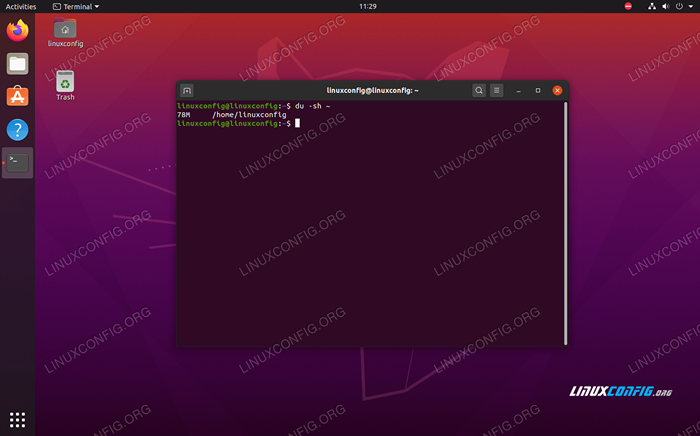 Menggunakan DU untuk memeriksa ukuran direktori di Ubuntu 20.04
Menggunakan DU untuk memeriksa ukuran direktori di Ubuntu 20.04 Itu S Bendera dalam perintah memberi tahu du Untuk hanya mengembalikan statistik untuk satu direktori tunggal, daripada juga mencantumkan semua subdirektori. Itu H Bendera membuat output dapat dibaca manusia, seperti yang dibahas sebelumnya.
Menjalankan perintah tanpa S Bendera juga sangat membantu, karena Anda dapat melihat subdirektori mana yang menghabiskan banyak ruang. Berhati -hatilah, outputnya bisa luar biasa jika ada banyak subdirektori, seperti ini:
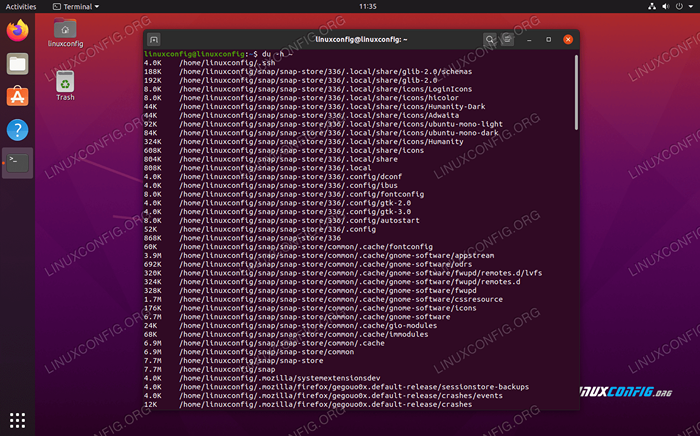 Outputnya cukup panjang - coba pipa untuk lebih
Outputnya cukup panjang - coba pipa untuk lebih Bendera praktis lainnya adalah --Max-Depth yang memberi tahu du seberapa dalam itu harus melintasi ke subdirektori. Gunakan seperti ini (mengganti 1 dengan angka apa pun):
$ du -h - -max -depth = 1 /home /linuxconfig
Jika Anda mencoba menjalankan du Di direktori root Anda untuk melihat ruang penyimpanan di seluruh disk, perlu diingat bahwa Anda harus menjalankan perintah itu dengan hak istimewa root dan Anda harus mengarahkan kembali kesalahan standar ke /dev/null Karena Anda akan mendapatkan banyak spam "izin ditolak" di output Anda.
$ sudo du -sh /2> /dev /null
Kesimpulan
Dalam artikel ini, kami melihat cara memeriksa penggunaan hard disk melalui GUI dan baris perintah di Ubuntu 20.04 FOSSA FOCAL. Baik GUI dan baris perintah dapat memberi kami ringkasan cepat penggunaan penyimpanan, atau gangguan terperinci tentang bagaimana ruang penyimpanan digunakan di berbagai direktori pada sistem kami.
Tutorial Linux Terkait:
- Hal -hal yang harus diinstal pada ubuntu 20.04
- Hal -hal yang harus dilakukan setelah menginstal ubuntu 20.04 FOSSA FOSSA Linux
- Ubuntu 20.04 trik dan hal -hal yang mungkin tidak Anda ketahui
- Ubuntu 20.04 Panduan
- Hal -hal yang harus dilakukan setelah menginstal ubuntu 22.04 Jammy Jellyfish…
- Pengantar Otomatisasi Linux, Alat dan Teknik
- Daftar dan Instalasi Klien FTP di Ubuntu 20.04 Linux…
- Ubuntu 20.04 Hadoop
- Dasar -dasar editor VIM di Linux
- 8 Lingkungan Desktop Ubuntu Terbaik (20.04 FOSSA FOCAL…

